Éditeur Wix: Ajouter et configurer un diaporama
5 min
Dans cet article
- Ajouter un diaporama
- Ajouter des diapositives à votre diaporama
- Créer le contenu de votre diaporama
- FAQ
Les diaporamas sont un moyen amusant et interactif d'afficher du contenu et des informations sur votre site.
Les diaporamas peuvent servir à afficher presque tout ce qui se trouve sur votre site. Voici quelques exemples :
- Pour présenter votre entreprise
- Pour promouvoir les soldes et les offres spéciales
- Pour créer des portfolios de mannequins, de photographies et d'art
- Pour afficher des aperçus d'autres pages ou zones de votre site
- Pour mettre en valeur des articles spécifiques
- Pour présenter vos services
- Pour afficher vos coordonnées de contact
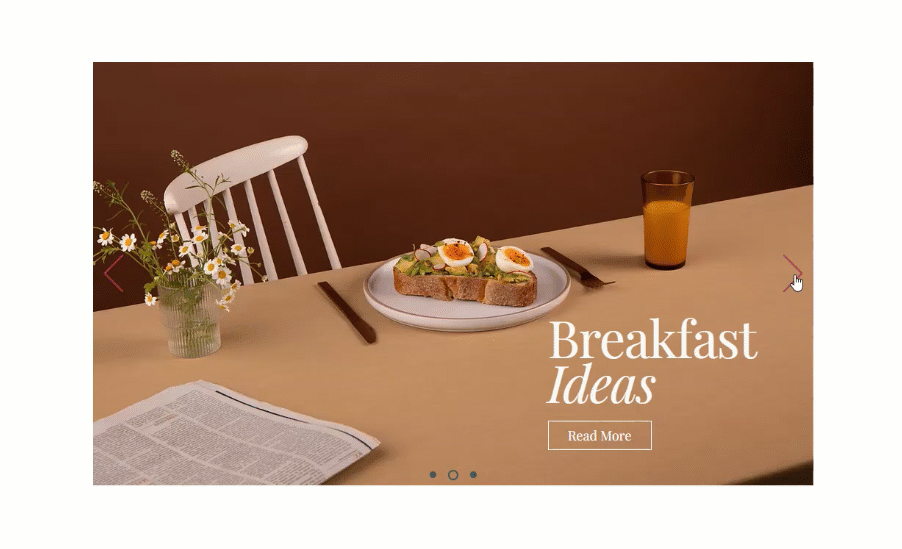
Ajouter un diaporama
Vous pouvez ajouter un diaporama à partir du panneau Ajouter dans l'Éditeur. Il comprend plusieurs diaporamas prédéfinis que vous pouvez modifier et personnaliser en quelques secondes.
Il existe deux types de diaporamas : largeur et boîte. Les diaporamas largeur s'étendent sur toute la largeur de votre page, tandis que les diaporamas de boîtes peuvent être ajustés à la largeur que vous souhaitez.
Pour ajouter un diaporama:
- Accédez à votre éditeur.
- Cliquez sur Ajouter des éléments
 à gauche de l'éditeur.
à gauche de l'éditeur. - Cliquez sur Interactif.
- Cliquez pour afficher des diaporamas pleine largeur ou une boîte.
- Cliquez sur un diaporama pour l'ajouter, ou faites glisser l'élément de la diapositive à l'emplacement approprié.
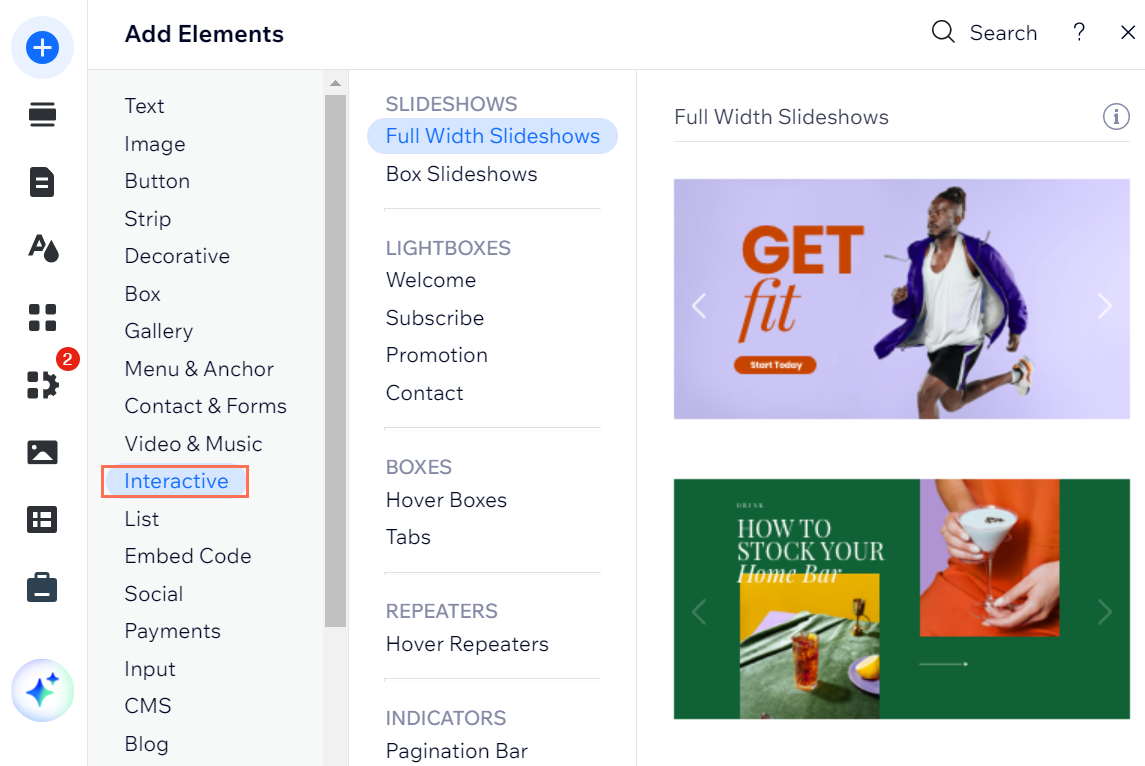
Ajouter des diapositives à votre diaporama
Ajoutez autant de diapos que vous le souhaitez à votre diaporama à partir du panneau Gérer les diapos. Vous pouvez choisir d'ajouter une nouvelle diapo ou de dupliquer les diapos, ce qui vous permet de conserver un design cohérent tout au long de votre diaporama.
Pour ajouter d'autres diapositives :
- Cliquez sur votre diaporama dans l'Éditeur.
- Cliquez sur Gérer les diapos .
- Cliquez sur une option :
- Dupliquer diapo : Cela duplique la diapo qui est mise en surbrillance dans votre liste de diapos. C'est une excellente option si vous souhaitez créer un diaporama avec un design cohérent dans toutes vos diapos.
- Ajouter une nouvelle diapo : Cela permet d'ajouter une diapositive avec le même arrière-plan que celui qui est mis en surbrillance dans votre liste de diapositives, sans aucun contenu.
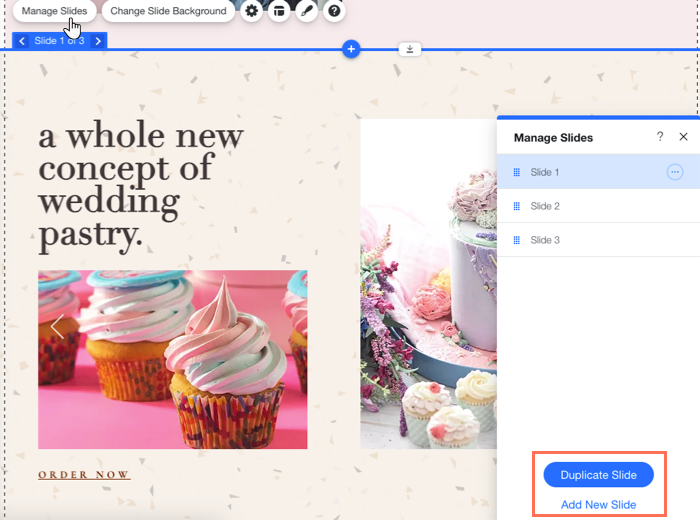
Créer le contenu de votre diaporama
Ajoutez les éléments de votre choix à votre diaporama, notamment du texte, des images, des vidéos et des boutons.
Nous vous recommandons d'ajouter un contenu différent à chaque diapositive pour encourager vos visiteurs à continuer à interagir et à explorer votre site.
Pour ajouter du contenu à votre diaporama :
- Cliquez sur votre diaporama dans l'Éditeur.
- Cliquez sur les flèches bleues pour accéder à la diapositive correspondante.
- Faites glisser un élément sur le diaporama à la position souhaitée.
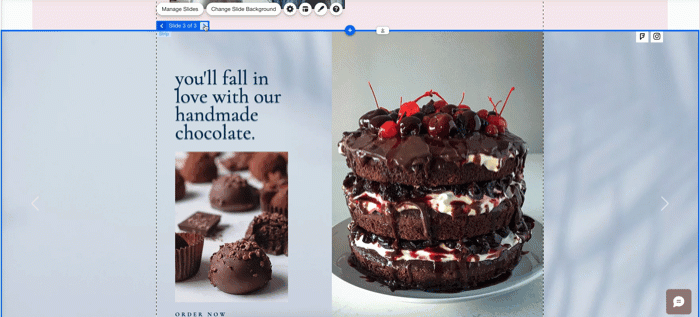
Important :
Assurez-vous que les éléments que vous ajoutez au diaporama sont plus petits que le diaporama lui-même, afin qu'ils tiennent à l'intérieur.
FAQ
Comment naviguer entre les diapositives dans l'Éditeur ?
Puis-je créer le design de mon diaporama ?
Puis-je ajouter un bouton pause/lecture à mon diaporama ?
Comment les diaporamas sont-ils lus sur mon site en ligne ?
Puis-je afficher le contenu qui dépasse le bord de mon diaporama ?




 .
.